
- •Практикум по Access
- •Оглавление
- •Лабораторная работа № 1.
- •Лабораторная работа № 2.
- •Лабораторная работа № 3.
- •Лабораторная работа № 4.
- •Завершите работу с программой Access, сохранив данные. Лабораторная работа № 4.
- •Лабораторная работа № 5.
- •Для этого перейдите в закладку Таблицы. Выделите таблицу Список групп.
- •4.Создание формы с помощью Конструктора.
- •Лабораторная работа № 9.
- •Лабораторная работа 10. Попробуем разобраться, как создавать запросы.
- •Завершите работу с программой Access. Лабораторная работа 11.
- •Лабораторная работа 12.
- •Лабораторная работа 13.
Лабораторная работа 12.
Создайте базу данных «Моя домашняя видеотека»
Запустите программу Microsoft Access, выберите в меню Файл – Создать – Новая база данных... - ОК. Появится новое окно Файл новой базы данных. В поле Имя файла в качестве имени базы данных введите слово Видеотека. Щелкните Создать или нажмите клавишу Enter. На экране появится окно с элементами базы данных.
Создайте структуру таблицы Жанр в режиме Конструктор.
Выберите закладку Таблицы. Щелкните Создать. Перейдите к работе с окном Новая таблица. Выберите режим Конструктор и щелкните ОК. Появится окно Конструктора. Введите имя поля Жанр и тип данных - Текстовый. Сделайте поле Жанр ключевым, поместив курсор на имя этого поля и щелкнув по кнопке - Ключевое поле. Сохраните таблицу под именем Жанр.
Создайте структуру таблицы Страна в режиме Конструктор.
Щелкните по кнопке Создать. В окне Новая таблица выберите режим Конструктор и щелкните по кнопке ОК. Появится окно Конструктора.
Введите имя поля Страна и тип данных - Текстовый. Сделайте
поле Страна ключевым, поместив курсор на имя этого поля и щелкнув - Ключевое поле. Сохраните таблицу под именем Страна.
Создайте структуру таблицы Видеокассеты в режиме Конструктор. Щелкните по кнопке Создать.
В окне Новая таблица выберите режим Конструктор и щелкните по кнопке ОК. Появится окно Конструктора.
Введите названия и тип полей: Название фильма, Исполнитель главной роли, Жанр, Страна. Сделайте поле Название фильма ключевым. Для поля Страна выберите закладку Подстановка, тип элемента управления - Поле со списком, источник строк - Страна.
Для поля Жанр выберите закладку Подстановка, тип элемента управления - Поле со списком, источник строк - Жанр. Сохраните таблицу под именем Видеокассеты. ОК. Закройте ее.
Создайте связи в соответствии со схемой данных.
Щелкните по кнопке - Схема данных. Появится окно Добавление таблицы. Выделите таблицы Жанр, Видеокассеты, Страна и щелкните по кнопке Добавить. Щелкните по кнопке Закрыть окна Добавление таблицы. В окне Схема данных появится условный вид этих таблиц.
Поставьте мышку на имя поля Жанр в таблице Жанр и, не отпуская кнопку мышки, перетащите ее на поле Жанр в таблице Видеокассеты. Отпустите мышку. Появится окно Изменение связей.
Включите значки Обеспечение целостности данных, Каскадное обновление связанных полей, Каскадное удаление связанных полей.
Щелкните по кнопке Создать. Появится связь «один-ко-многим».
Поставьте мышку на имя поля Страна в таблице Страна и, не отпуская кнопку мышки, перетащите ее на поле Страна в таблице Видеокассеты. Отпустите мышку. Появится окно Изменение связей.
Включите значок Обеспечение целостности данных, Каскадное обновление связанных полей, Каскадное удаление связанных полей. Щелкните Создать. Появится связь «один-ко-многим».
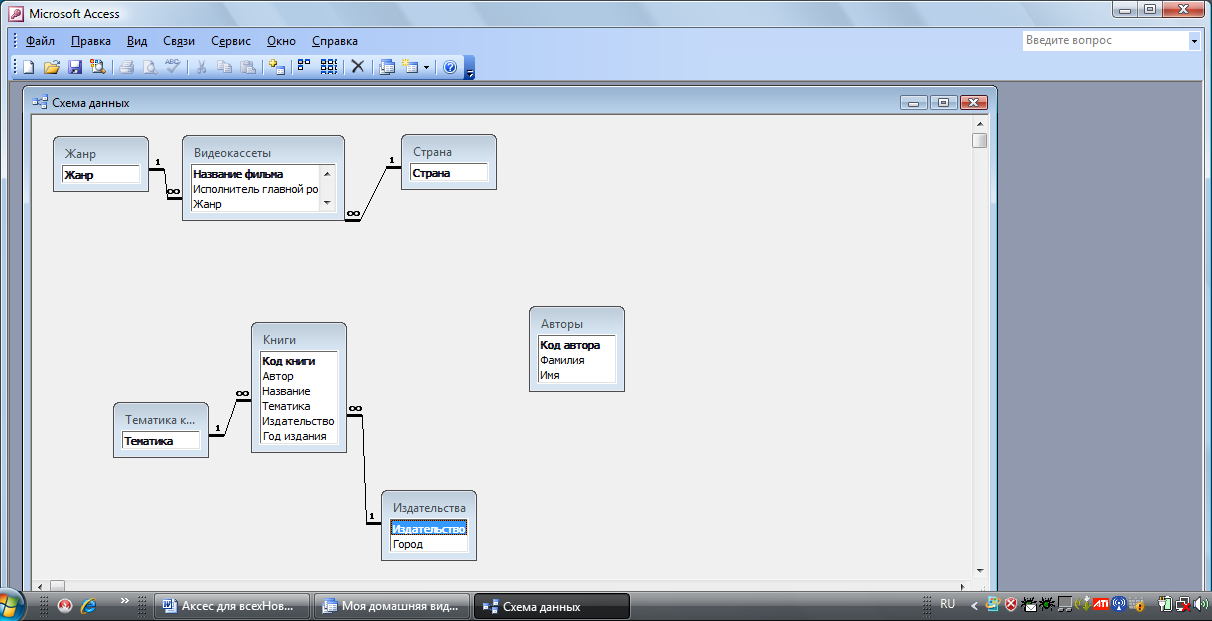
Сохраните. Закройте.
Заполните вспомогательные таблицы.
Заполните таблицу Жанр данными: Детектив, Комедия, Фантастика, Художественный. Сохраните. Закройте.
Заполните таблицу Страна данными: Россия, США, Англия. Сохраните. Закройте.
Создайте форму для заполнения таблицы Видеокассеты.
Выберите закладку Формы. Щелкните Создать. В окне выберите Автоформа: в столбец, а источник данных - Видеокассеты. Щелкните ОК. Сохраните форму с именем Видеокассеты.
Заполните таблицу Видеокассеты при помощи полученной формы, внеся в форму Видеокассеты следующие записи:
1.Убийство, туман и призраки –Питер Фальк –США.
2.Диверсант – Алексей Бардуков – Художественный – Россия.
3.Молчи в тряпочку – Роуэн Аткинсон –Комедия – Англия.
4.Король треф – Девид Суше – Детектив – Англия.
Внесите в форму еще 1-3 Ваших любимых фильма.

Сохраните форму. Закройте ее. Проверьте, появились ли в таблице Видеокассеты введенные в форму записи, для чего откройте таблицу Видеокассеты.
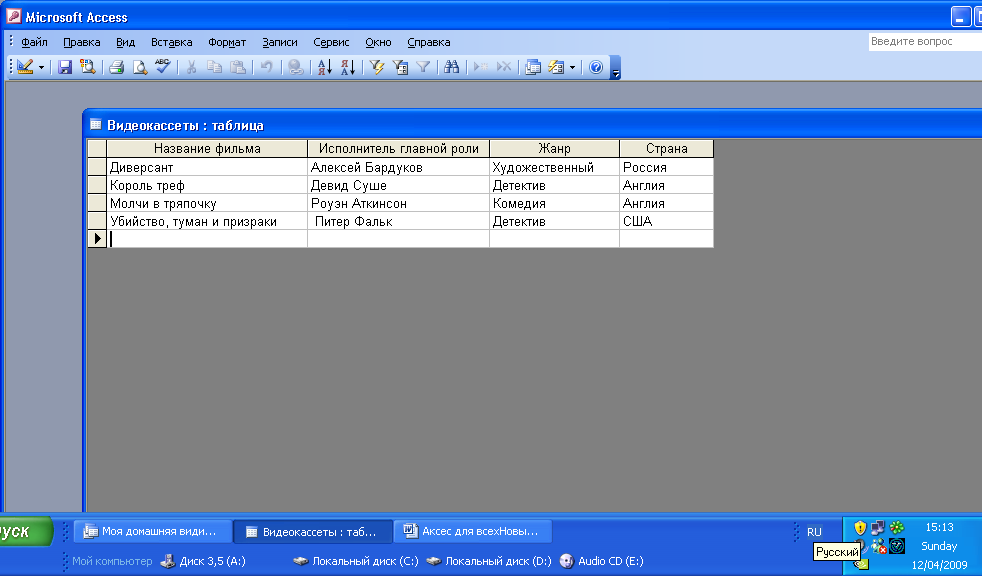
Получите с использованием запроса на выборку все видеокассеты, где играет Роуэн Аткинсон в комедиях.
Выберите закладку Запрос. Щелкните Создать. В появившемся окне выберите режим Конструктор, щелкните ОК. В окне Добавление таблицы выделите таблицу Видеокассеты. Щелкните Добавить.
Щелкните Закрыть.
Выберите все поля из таблицы Видеокассеты, Для этого достаточно сделать двойной щелчок мышкой по имени каждого поля.
В строке Условие отбора, расположенной под полем Жанр, наберите Комедия, а под полем Исполнитель главной роли – Роуэн Аткинсон.
Сохраните запрос с именем Роуэн Аткинсон в комедиях.
Щелкните по кнопке Запуск для представления запроса на выборку. Закройте запрос.
Подготовим отчет «Роуэн Аткинсон в комедиях» для печати.
Откройте закладку Отчеты. Щелкните Создать. В появившемся окне Новый отчет выберите: Автоотчет: в столбец, а в качестве источника данных – запрос Роуэн Аткинсон в комедиях. Щелкните по кнопке ОК. Появится страница просмотра отчета. Сохраните отчет с именем Роуэн Аткинсон в комедиях. Распечатайте, нажав на кнопку Печать. Закройте отчет.
Создайте форму для запроса Роуэн Аткинсон в комедиях.
Выберите закладку Формы. Щелкните Создать. Появится окно, в котором следует выбрать Автоформа: в столбец, а в качестве источника данных – запрос Роуэн Аткинсон в комедиях. ОК.
Сохраните с именем Роуэн Аткинсон в комедиях. Закройте.
Создайте кнопочную форму для работы с базой данных.
Выполните команду Сервис – Служебные программы - Диспетчер кнопочных форм; на заданный вопрос о создании ответьте Да. Получите окно Диспетчер кнопочных форм. Щелкните в окне Диспетчер кнопочных форм кнопку Изменить, а в открывшемся окне Изменение страницы кнопочной формы - кнопку Создать. Появится окно Изменение элемента кнопочной формы.
В поле Текст наберите Роуэн Аткинсон в комедиях .
В поле Команда выберите Открыть форму для изменения.
В поле Форма наберите Роуэн Аткинсон в комедиях.

Щелкните по кнопке ОК. Закройте окна.
Аналогично создайте еще одну кнопку Видеокассеты, предназначенную для открытия формы Видеокассеты в режиме редактирования.

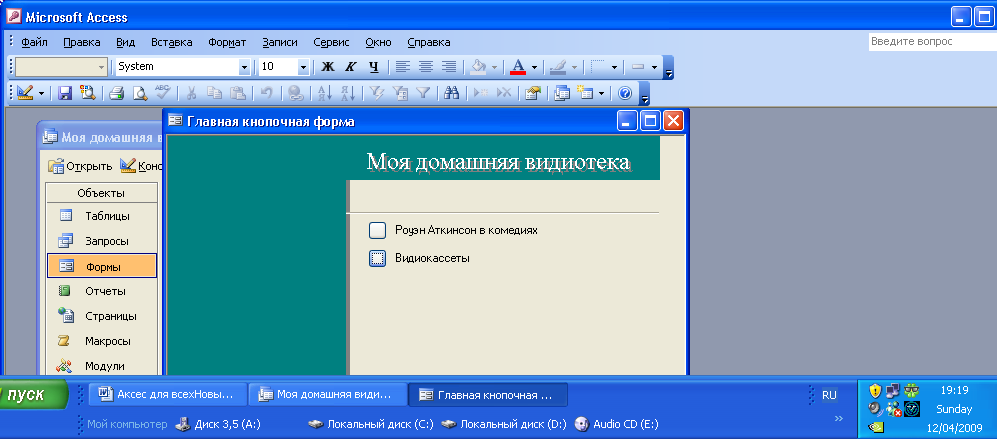
Создайте кнопку закрытия базы данных. Для этого (выполнив вышеприведенные начальные действия) в окне Изменение элемента кнопочной формы наберите в поле Текст слово Выход, а в поле Команда выберите Выйти из приложения. ОК.
Закройте окна Изменение страницы кнопочной формы и Диспетчер кнопочных форм.
Перейдите на закладку Формы и откройте Кнопочную форму.
Проверьте работу всех кнопок кнопочной формы. После нажатия кнопки Выход вы выйдете из программы Microsoft Access.
